视频GIF转换器最新版是一款可以帮助用户将视频转换成GIF的软件。视频GIF转换器官方版可调整GIF播放速度和画质,调整参数时可实时预览,处理速度快速。视频GIF转换器最新版功能实用,可以精确定位视频起止点,可精确到帧。任意截取视频画幅尺寸,软件操作简便,易于上手。
-
最新版查看
-
3.82 中文版查看
-
1.1.0 电脑版查看
-
1.0.1 电脑版查看
-
1.0 电脑版查看
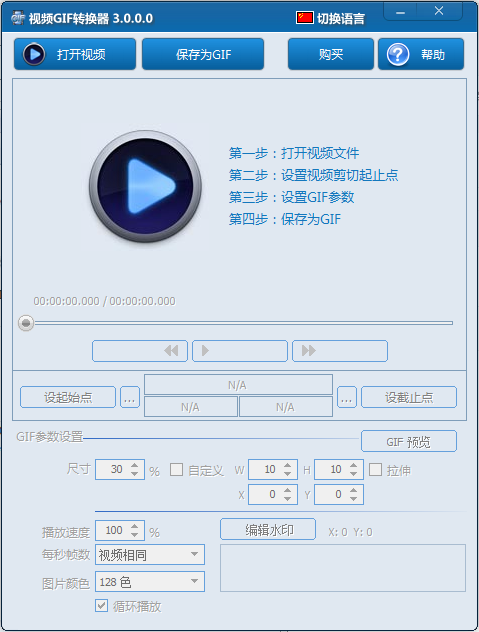
视频GIF转换器基本简介
视频GIF转换器最新版能够实现任意视频剪切并转换为GIF动图文件。支持各种常用视频格式:AVI, MPEG, MP4, WMV, MKV, MOV, VOB, RMVB等。界面简单实用,用户操作方便,只需几步就能够从视频文件中截取并制作出自己的GIF动图文件。并且可以设置GIF的播放速度、画面质量和添加水印。
视频GIF转换器软件特色
视频GIF转换器最新版支持精确定位视频起止点,可精确到帧。
任意截取视频画幅尺寸。
可添加水印。
可调整GIF播放速度和画质。
调整参数时可实时预览。
处理速度快速。
视频GIF转换器软件亮点
视频GIF转换软件能够实现任意视频剪切并转换为GIF动态文件。
支持各种常用视频格式:AVI, MPEG, MP4, WMV, MKV, MOV, VOB, RMVB等。
界面简单实用,用户操作方便,只需几步就能够从视频文件中截取并制作出自己的GIF文件。
并且可以设置GIF的播放速度和画面质量。
视频GIF转换器使用方法
1、视频GIF转换器最新版打开后点击软件左上角的【打开视频】选项。
2、在打开的窗口中选择您要转换的视频文件,找到后点击【打开】就可以了。
3、点击“→”、“←”、“shift + →”按钮或拖动进度条,定位到视频片段的起始位置,然后点击“设起始点”按钮;同样的方法定位到视频片段的截止位置,然后点击“设截止点”按钮。(注:按键盘的左右键以及shift键可快速定位)
4、您可以修改文件的尺寸大小,播放速度,宽度,高度等,您都可以自行调整,选择完成后点击【保存为GIF】就可以保存图片了。
视频GIF转换器安装步骤
1.在本站下载视频GIF转换器最新版软件包

2.解压视频GIF转换器软件,运行文件

3.双击打开,进入视频GIF转换器软件界面,点击下一步
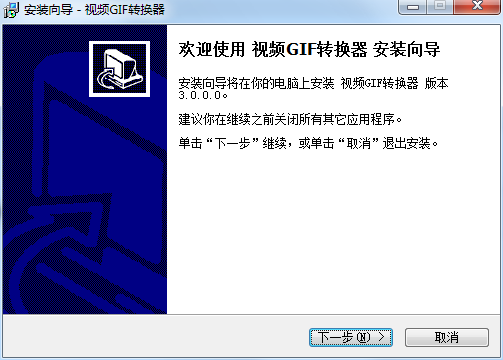
4.选择目的地位置,软件将被安装到以下列出的文件夹中,要选择不同位置,建入新的路径,点击下一步
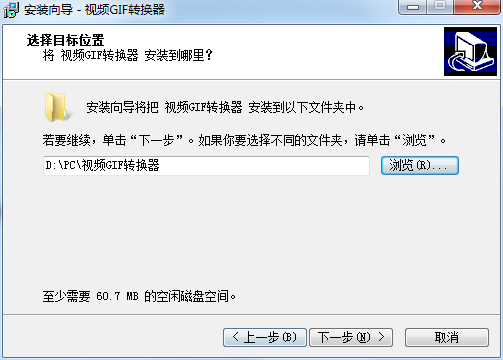
5.创建快捷方式文件夹,快捷方式图标将在下面指出的文件夹中创建。点击下一步
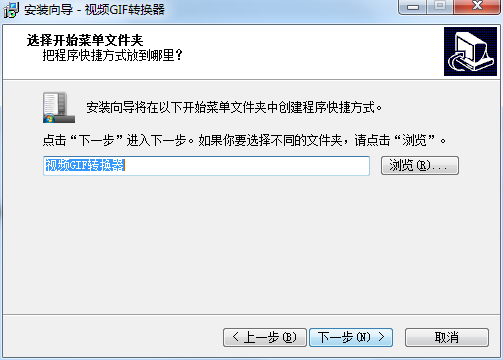
6.选择一个附加任务,选择在安装软件时运行的附加任务,然后单击下一步
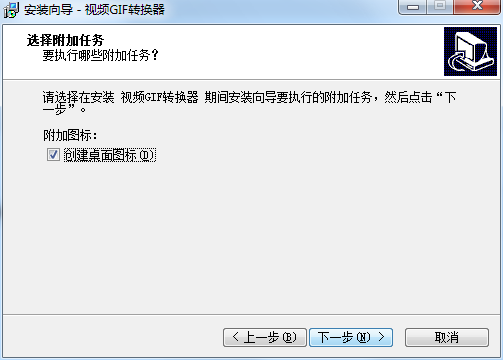
7.安装程序现在准备开始安装软件到您的电脑上,单击安装继续此安装程序
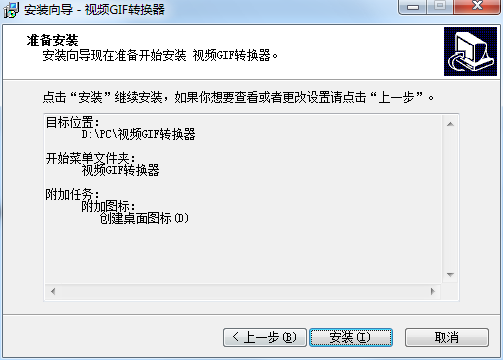
8.点击完成,视频GIF转换器软件安装成功
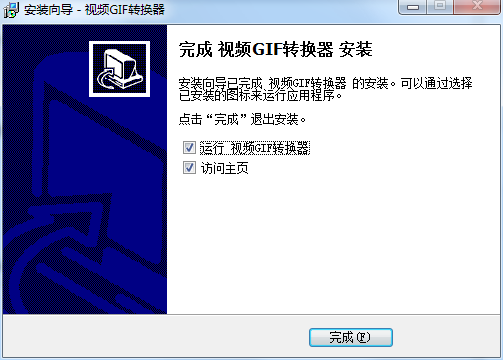
视频GIF转换器更新日志:
1.对部分功能进行了优化
2.解了好多不能忍的bug




 photoshop cs6
photoshop cs6
 抖音电脑版
抖音电脑版
 QQ浏览器
QQ浏览器
 Flash中心
Flash中心
 鲁大师
鲁大师
 百度一下
百度一下
 驱动精灵
驱动精灵
 360浏览器
360浏览器
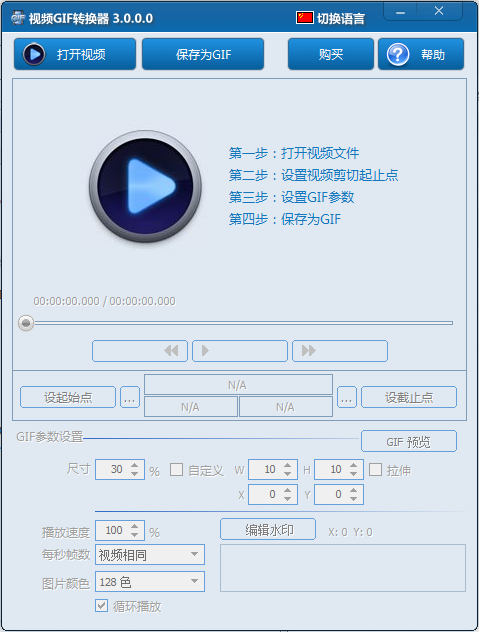
 金舟多聊
金舟多聊
 Google Chrome
Google Chrome
 风喵加速器
风喵加速器
 铃声多多
铃声多多
 网易UU网游加速器
网易UU网游加速器
 雷神加速器
雷神加速器
 爱奇艺影音
爱奇艺影音
 360免费wifi
360免费wifi
 360安全浏览器
360安全浏览器
 百度云盘
百度云盘
 Xmanager
Xmanager
 2345加速浏览器
2345加速浏览器
 极速浏览器
极速浏览器
 FinePrint(虚拟打印机)
FinePrint(虚拟打印机)
 360浏览器
360浏览器
 XShell2021
XShell2021
 360安全卫士国际版
360安全卫士国际版
 迅雷精简版
迅雷精简版





























